Conoce los atajos para zoom en el teclado (Mac)
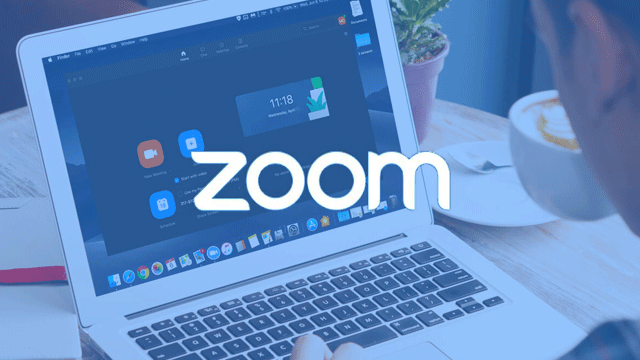
Actualmente, convivir con las reuniones y videoconferencias de Zoom, es casi una actividad diaria que muchos estamos obligados a realizar.
Es por ello que a través de este artículo vamos a brindarte numerosos atajos con el uso del teclado para Zoom en Mac.
Hay que tener en cuenta que con los atajos de teclado, podrás unirte a las reuniones e iniciarlas, silenciar y anular el audio, iniciar y detener el vídeo, comenzar a compartir la pantalla, ver a los participantes, subir y bajar las manos virtuales, aumentar y reducir el tamaño de la ventana de chat, y mucho más.
A continuación les brindaremos los atajos para zoom, a través de una lista completa de comandos de teclado, y pulsaciones disponibles para macOS.
Atajos para zoom en el teclado de Mac
Los siguientes atajos de teclado están disponibles en todas las últimas versiones de Zoom para Mac.
IMPORTANTE: No olvides actualizar la aplicación Zoom, sí ves que algunas combinaciones de teclas no están disponibles.
- Comand+J : Entrar en la reunión.
- Comando+Control+V : Iniciar reunión.
- Comand+J : Programar reunión.
- Comando+Control+S : Compartir la pantalla utilizando el uso directo de la pantalla.
- Comand+Mayús+A : Silenciar/Desactivar el audio.
- Espacio : Pulsar para hablar (desactivar el micrófono).
- Comando+Mayús+V : Iniciar/detener vídeo.
- Comand+Mayús+N : Cambiar de cámara.
- Comando+Mayúsculas+S : Iniciar/detener pantalla compartida.
- Comand+Mayúsculas+T : Pausa o reanudación de la pantalla compartida.
- Comando+Mayúsculas+R : Iniciar grabación local.
- Comand+Mayúsculas+C : Iniciar grabación en la nube.
- Comando+Mayúsculas+P : Pausar o reanudar la grabación.
- Control+P : Ver los 25 participantes anteriores en la vista de galería.
- Comand+Mayúsculas+W : Cambiar a la vista del orador activo o a la vista de la galería, según la vista actual.
- Control+N : Ver los 25 participantes siguientes en la vista de la galería.
- Comando+U : Mostrar/ocultar el panel de participantes.
- Control+T : Pasar de una pestaña a otra.
- Comando+W : Cerrar la ventana actual.
- Opción+Y : Levantar la mano/bajar la mano.
- Comando+L : Cambiar a la vista vertical u horizontal, según la vista actual.
- Control+Mayús+R : Ganar control remoto.
- Comando+Mayúsculas+F : Entrar o salir de la pantalla completa.
- Control+Mayús+G : Detener el control remoto.
- Comando+Mayúsculas+M : Cambiar a la ventana mínima.
- Control+Opción+Comando+H : Mostrar/ocultar los controles de la reunión.
- Comando+Mayús+H : Mostrar/ocultar el panel de chat en la reunión.
- Control+Mando+H : Activar la opción «Mostrar siempre los controles de la reunión» en la configuración.
- Comando + (más) : Aumentar el tamaño de la pantalla del chat.
- Comando – (menos) : Disminuir el tamaño de la pantalla del chat.
- Comand+I : Abrir la ventana de invitación.
- Comando+Control+M : Silenciar el audio para todos excepto el anfitrión (disponible para el anfitrión).
- Comand+Control+U : Desactivar el audio para todos excepto el anfitrión (disponible para el anfitrión).
- Comando+Mayúsculas+D : Activar/desactivar el modo de doble monitor.
- Comand+W : Cerrar la ventana/preguntar para terminar o salir de la reunión.
- Comando+K : Saltar al chat con alguien.
- Comand+T : Captura de pantalla.
Cabe señalar que existen muchos atajos de teclado disponibles para los usuarios de Mac Zoom. Pero recuerda que estos atajos en el teclado te permitirán simplificar las funciones de Zoom.




